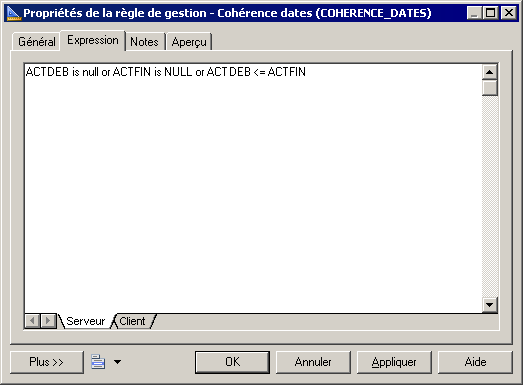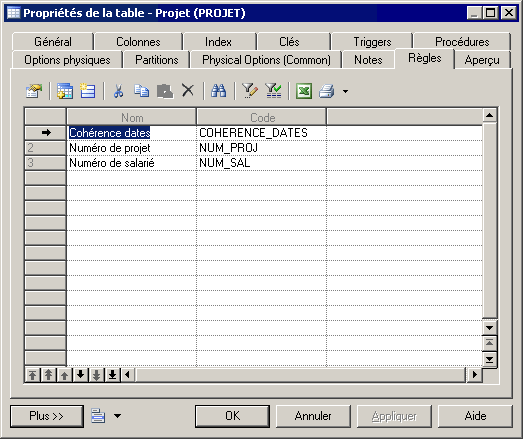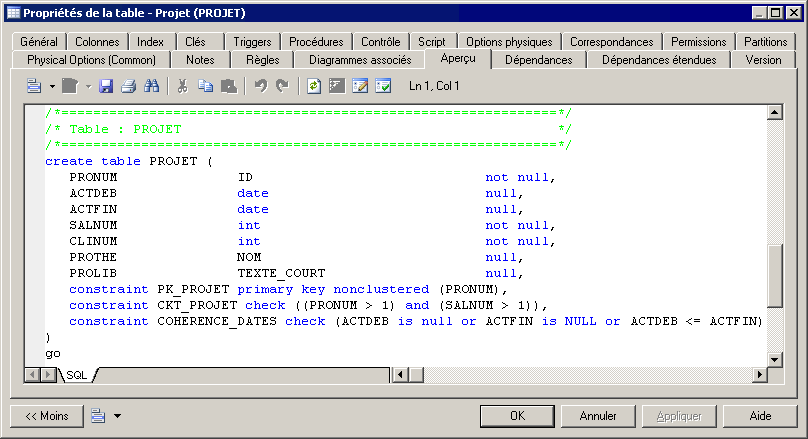Les règles de gestion de validation et de contrainte voient leurs expressions générées sous la forme de contraintes pour les SGBD qui les prennent en charge. Les règles de validation peuvent être réutilisées par plusieurs objets, tandis que les règles de contrainte ne peuvent être utilisées qu'une seule fois, et seront générées sous la forme d'une contrainte distincte pour les SGBD qui prennent en charge plusieurs contraintes.
Le type de contrainte généré dépend des éléments et dans le SGBD :
|
SGBD |
Résultat de la génération |
|---|---|
|
Le SGBD ne prend pas en charge les contraintes de vérification |
Aucune contrainte n'est générée. |
|
La base de données ne prend pas en charge l'utilisation de plusieurs contraintes de vérification |
Les règles de contrainte et de validation et tout paramètre de contrôle défini sur la table ou la colonne (voir Définition de contraintes de profilage de données) sont concaténées dans une seule expression de contrainte. |
|
La base de données prend en charge l'utilisation de plusieurs contraintes de vérification |
Dans un premier temps, les paramètres de contrôle et les règles de gestion de validation sont générées dans une même contrainte, par la suites les règles de gestions de contraintes sont générées dans des contraintes séparées dans l'ordre dans lequel elles sont été attachées. Les contraintes sont alors ordonnées |
Si vous souhaitez imposer l'unicité du code à la fois pour les de validation et de contrainte, vous devez définir l'élément à Yes.
Vous pouvez afficher un aperçu des contraintes qui seront générées sur l'onglet Aperçu de la feuille de propriétés de table.